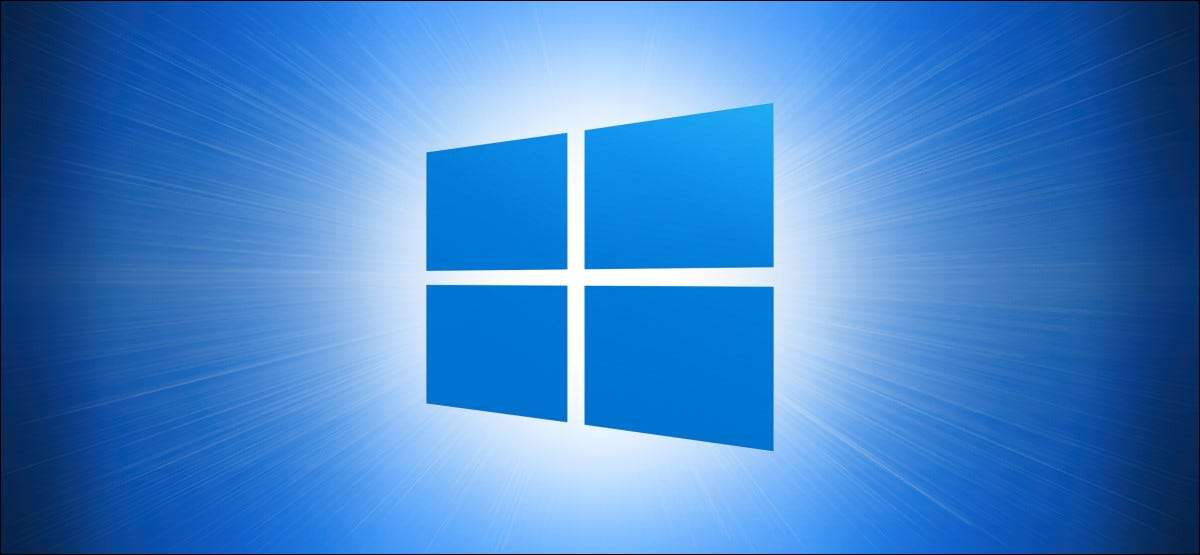
Behöver snabbt komma åt din Vpn i Windows 10? I bara några steg är det lätt att skapa en genväg till din VPN på ditt Windows-skrivbord. Så här gör du det.
Krav
Innan vi börjar, är det viktigt att förstå att du bara kan skapa en skrivbordsgenväg till din VPN med den här metoden om du har konfigurerade din VPN med Windows 10s inbyggda VPN-verktyg.
Det fungerar inte om du använder en VPN-klient- eller tredjepartsapp för att ansluta till VPN-nätverket. Öppna i så fall din VPN-app och se om det finns ett alternativ att lägga till en skrivbordsgenväg.
RELATERAD: Så här ansluter du till en VPN i Windows
Skapa en VPN-skrivbordsgenväg på Windows 10
För att komma igång, öppna menyn "Start" och söka efter "Kontrollpanelen". Klicka på ikonen "Kontrollpanelen" som visas i sökresultaten.
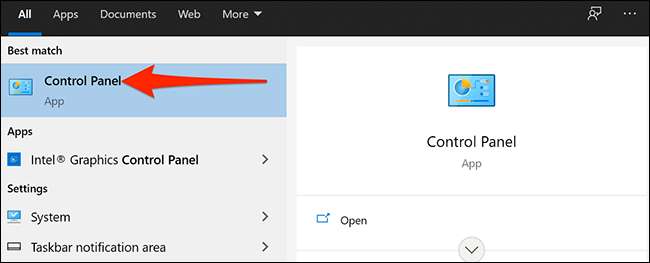
På Kontrollpanelen klickar du på alternativet "Visa med" i det övre högra hörnet av fönstret och väljer "Kategori." Välj sedan "Nätverk och Internet."
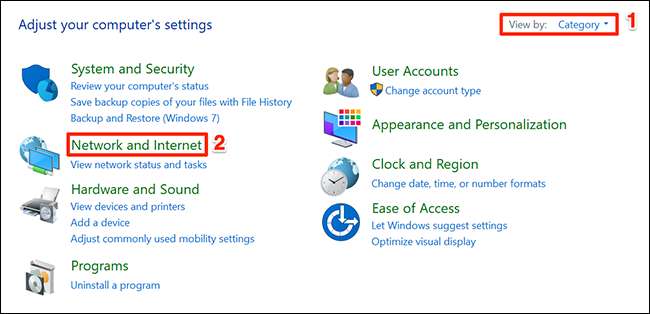
I "Network and Internet" -inställningar väljer du "Nätverks- och delningscenter" längst upp på följande skärm.
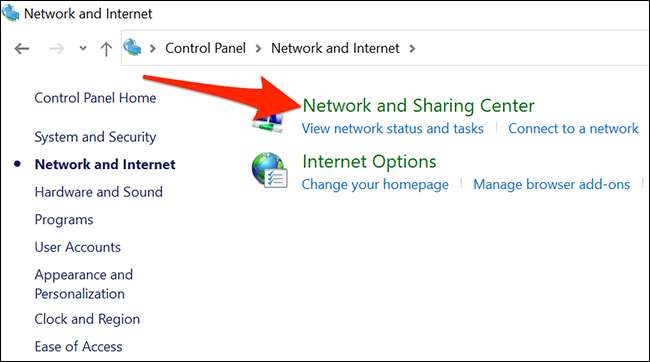
I fönstret Nätverks- och delningscenter, se i sidofältet och välj "Ändra adapterinställningar."
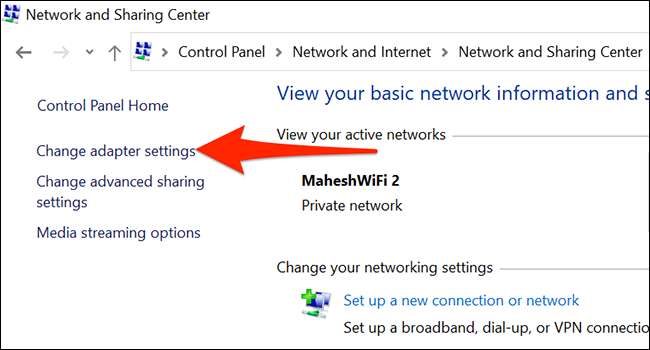
Hitta din VPN (som ser ut som en tvåskärmsikon) på följande skärm. Högerklicka på VPN och välj "Skapa genväg" från menyn.
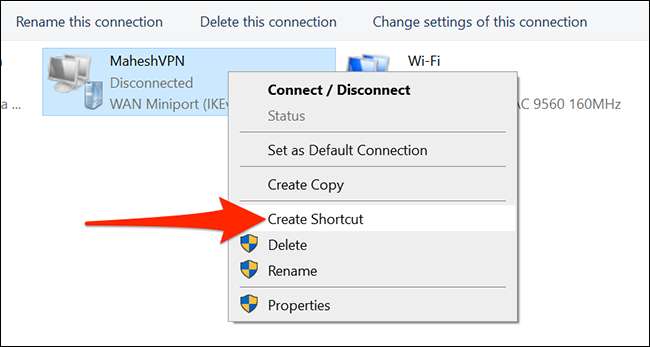
Windows visar en varning som säger att det inte kan skapa en genväg här. Välj "Ja" i den här varningsfältet, och Windows kommer istället att placera en genväg på skrivbordet.
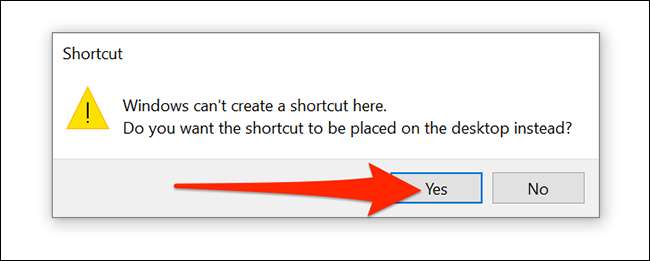
Din nyskapade VPN-genväg är nu tillgänglig på skrivbordet.

Använd genvägen för att snabbt ansluta till din favorit VPN-leverantör när du vill. Ha så kul!
RELATERAD: Hur man skapar skrivbordsgenvägar på Windows 10 det enkla sättet







